WindowsでFirefoxエラーSEC_ERROR_BAD_SIGNATUREを修正する方法は?
WindowsのFirefoxユーザーは、ブラウジングの経験を台無しにするしゃっくりをしていることが多く、最も腹立たしい問題の1つはSEC_ERROR_BAD_SIGNATUREエラーです。バグは、ブラウザがWebサイトのセキュリティ証明書の検証に苦労し、ページへのアクセスをブロックし、ユーザーが「セキュア接続に失敗した」メッセージを貼り付けたときに発生します。
オンラインフォーラムからのおしゃべりは、それが責任者だけではないだけではないことを示唆しています。GoogleやFacebookなどの一般的なWebサイトも、証明書の不一致、ウイルス対策干渉、または奇数ネットワーク設定が原因でバグを取得できます。これはブラウザ固有のバグなので、ChromeまたはEdgeは同じWebサイトに順調に進む可能性があります。
SEC_ERROR_BAD_SIGNATUREの修正を特定することは、犯人が異なるため、混乱を感じることがあります。一部の人にとっては、Firefoxのプロキシ設定を微調整するのと同じくらい簡単です。ネットワークの問題を避けて「プロキシなし」にします。他の人たちは、AvastやBitDefenderなどのサードパーティのアンチウイルスツールが接続をブロックしていることを発見しました。これらのアプリでHTTPSスキャンを無効にすると、パスがクリアされることがよくあります。破損した証明書ファイルのせいである場合、FirefoxプロファイルフォルダーのCERTICER9.DBファイルの名前を変更すると、新たなスタートを促すことができます。
より深く掘り下げると、このエラーはFirefoxがSSL証明書を処理する方法に結び付けられており、時代遅れのシステムクロックであろうと不正な拡張機能であろうと、どこでもミスステップがつまずくことができます。 SEC_ERROR_BAD_SIGNATUREがブラウジング、忍耐、少しの試行錯誤がオンラインに戻るための鍵となることを停止します。
Fortect Mac洗濯機X9修理ツールは、破損したファイルやSEC_ERROR_BAD_SIGNATUREエラーを駆動する可能性のある証明書の問題などのシステムレベルの異常に対処することにより、より自動的なライフラインを提供できます。

1。クリアファイアフォックスキャッシュ
雑然としたキャッシュは、安全な接続に干渉し、SEC_ERROR_BAD_SIGNATUREを修正する可能性があります。
- Firefoxウィンドウの右上隅にあるメニューボタン( 3つの水平線)をクリックします。
- ドロップダウンメニューから[設定]を選択します。
- 左側のパネルから、プライバシーとセキュリティをクリックします。
- Cookieとサイトのデータセクションまでスクロールして、 [データのクリア]をクリックします。
- Cookieとサイトデータの両方のボックスとキャッシュされたWebコンテンツがチェックされていることを確認し、 [クリア]をクリックします。

2。Firefoxを最新バージョンに更新します
時代遅れのブラウザバージョンは、最新の証明書に苦労する可能性があります。これに対処するためにブラウザを更新します。
- Firefoxを開き、窓の右上隅にあるメニューボタン( 3つの水平線)をクリックします。
- 質問マークシンボルで表されるドロップダウンメニューからヘルプを選択します。
- ヘルプメニューで、 Firefoxについて選択します。
- Firefoxは自動的に更新をチェックし、それらをダウンロードします。更新が可能な場合は、再起動をクリックしてFirefoxを更新します。

3。Windows経由でプロキシを無効にします
Firefoxのプロキシ設定は、安全な接続に干渉し、エラーを引き起こし、それらをリセットすることでネットワークの問題をバイパスすることがあります。
- [開始]を右クリックして、ネットワーク接続を選択します。
- VPNセクションに移動し、接続されている場合は無効にします。
- 次に、バックしてプロキシを選択します。
- ここでは、有効になっている場合はプロキシを無効にします。
- VPNを使用している場合は、それを切断して、もう一度ログインしてみてください。

修正4。ウイルス対策HTTPSスキャンを無効にします
過剰保護的ウイルス対策プログラムは証明書の確認をブロックする可能性があります。この機能をオフにすると、解決する必要があります。
- アンチウイルスプログラムを開きます。
- 設定または高度なオプションに移動します。
- WebシールドなどでHTTPSスキャンまたはSSL/TLSフィルタリングを見つけます。
- 機能を無効にし、変更を保存します。
修正5。CERT9.DBファイルを変更します
CERT.CERT9として知られるファイルのいずれかを変更すると、破損した証明書データベースが再構築されます。
- Firefoxを完全に閉じます。
- Windows検索ボックスで、 %AppData%を入力し、 Enterを押します。
- Mozilla> Firefox>プロファイルに移動し、プロファイルフォルダーを開きます。
- cert9.dbを見つけ、右クリックしてCert9.db.oldに変更します。
- Firefoxを再起動して、ファイルを再生します。

6。システムの日付と時刻を同期します
誤ったシステムクロックが証明書を無効にする可能性があるため、日時が正しく設定されていることを確認してください。
- Windows検索でコントロールパネルを入力し、 Enterを押します。
- 時計と領域に移動し、日付と時刻をクリックします。
- [インターネット時間]タブを選択し、 [設定の変更]を選択します。
- インターネットタイムサーバーボックスと同期することがチェックされていることを確認してください。
- [今すぐ更新]をクリックしてください。
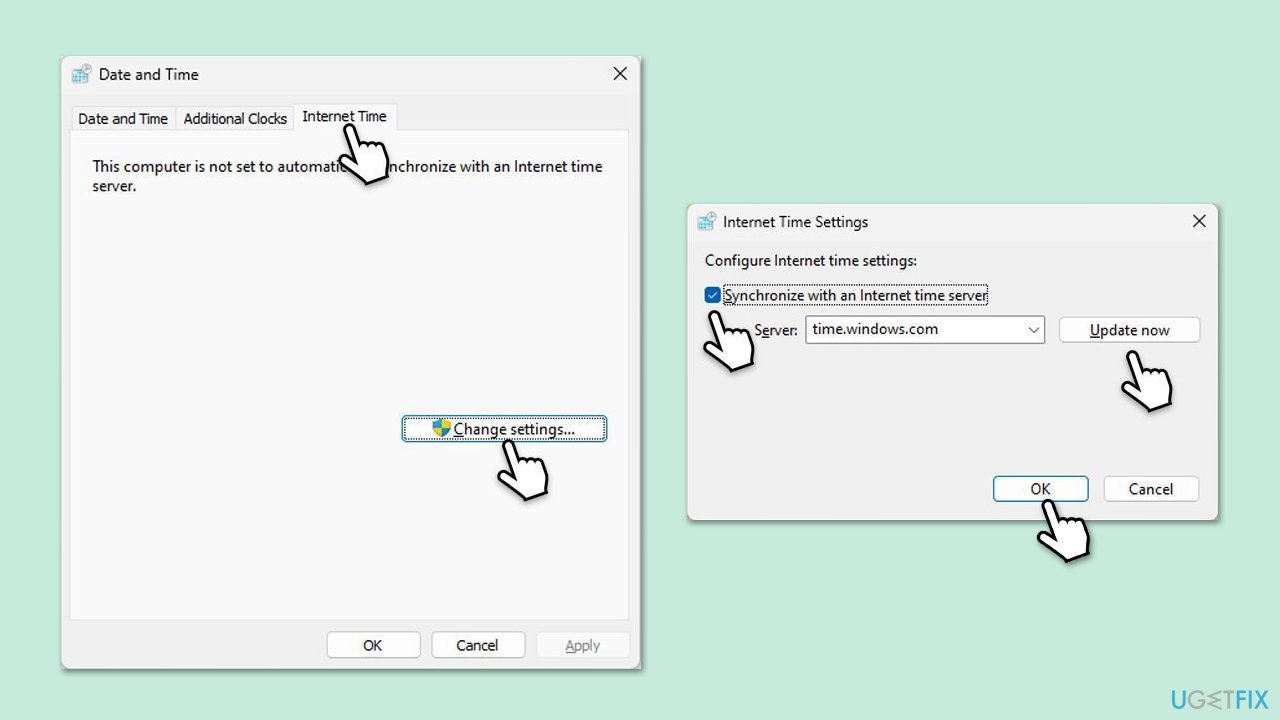
7。Firefoxブラウザからプロキシ設定を削除します
Firefox自体内の誤ったプロキシ設定が、どのWebサイトにも到達できない理由である可能性があります。削除する方法は次のとおりです。
- Firefoxブラウザのメニューボタンをクリックし、 [設定]を選択します。
- 一般的なセクションで、下にスクロールしてネットワーク設定を行い、その横にある設定をクリックします。
- ラジオボタンをシフトして、プロキシアクセスをインターネットへのプロキシなしに構成します。
[OK]をクリックして変更を保存します。
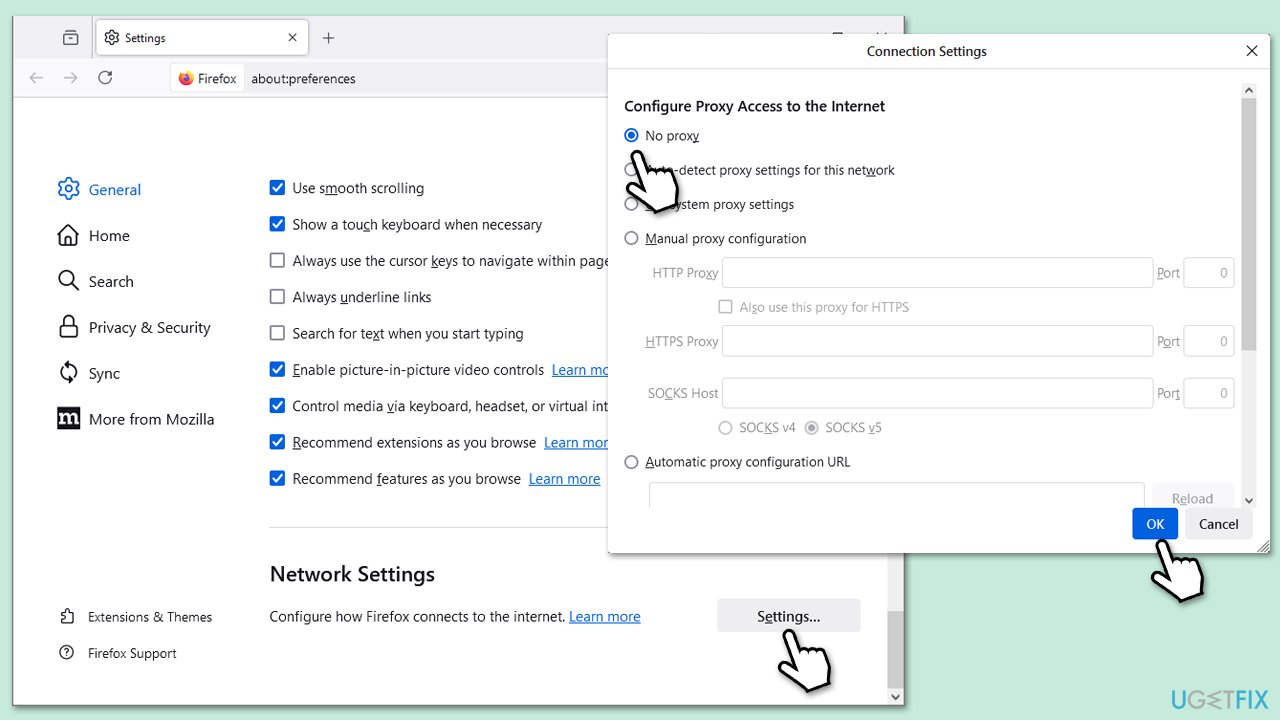
以上がWindowsでFirefoxエラーSEC_ERROR_BAD_SIGNATUREを修正する方法は?の詳細内容です。詳細については、PHP 中国語 Web サイトの他の関連記事を参照してください。

ホットAIツール

Undresser.AI Undress
リアルなヌード写真を作成する AI 搭載アプリ

AI Clothes Remover
写真から衣服を削除するオンライン AI ツール。

Undress AI Tool
脱衣画像を無料で

Clothoff.io
AI衣類リムーバー

Video Face Swap
完全無料の AI 顔交換ツールを使用して、あらゆるビデオの顔を簡単に交換できます。

人気の記事

ホットツール

メモ帳++7.3.1
使いやすく無料のコードエディター

SublimeText3 中国語版
中国語版、とても使いやすい

ゼンドスタジオ 13.0.1
強力な PHP 統合開発環境

ドリームウィーバー CS6
ビジュアル Web 開発ツール

SublimeText3 Mac版
神レベルのコード編集ソフト(SublimeText3)

ホットトピック
 1672
1672
 14
14
 1428
1428
 52
52
 1333
1333
 25
25
 1277
1277
 29
29
 1257
1257
 24
24
 KB5055612を修正する方法Windows 10にインストールできませんか?
Apr 15, 2025 pm 10:00 PM
KB5055612を修正する方法Windows 10にインストールできませんか?
Apr 15, 2025 pm 10:00 PM
Windowsの更新は、オペレーティングシステムを新しいソフトウェアまたはハードウェアと互換性のあるオペレーティングシステムを安定させ、安全に保つことの重要な部分です。それらは通常のbで発行されます
 働いた! Elder Scrolls IVを修正:Oblivionのリマスタークラッシュ
Apr 24, 2025 pm 08:06 PM
働いた! Elder Scrolls IVを修正:Oblivionのリマスタークラッシュ
Apr 24, 2025 pm 08:06 PM
エルダースクロールIVのトラブルシューティングIV:Oblivionのリマスターされた打ち上げとパフォーマンスの問題 クラッシュ、黒いスクリーン、または長老のスクロールIVの問題を経験している:忘却がリマスターされていますか?このガイドは、一般的な技術的問題の解決策を提供します。
 Clair Obscur:Expedition 33 UE-Sandfallゲームクラッシュ? 3つの方法!
Apr 25, 2025 pm 08:02 PM
Clair Obscur:Expedition 33 UE-Sandfallゲームクラッシュ? 3つの方法!
Apr 25, 2025 pm 08:02 PM
「Clair Obscur:Expedition 33」でUE-Sandfallゲームクラッシュの問題を解決する 「Clair Obscur:Expedition 33」は、リリース後にプレイヤーに広く期待されていますが、多くのプレイヤーは、ゲームを開始するときにUE-Sandfallがクラッシュして閉鎖するエラーに遭遇しました。この記事は、ゲームをスムーズにするのに役立つ3つのソリューションを提供します。 方法1:スタートアップオプションを変更します Steamスタートアップオプションを変更して、ゲームのパフォーマンスとグラフィックスの設定を調整します。起動オプションを「-dx11」に設定してみてください。 ステップ1:スチームライブラリを開き、ゲームを見つけ、右クリックして「プロパティ」を選択します。 ステップ2:[一般的な]タブの下に、[スタートアップ]オプションセクションを見つけます。
 Clair Obscur Expedition 33 PCで動作しないコントローラー:修正
Apr 25, 2025 pm 06:01 PM
Clair Obscur Expedition 33 PCで動作しないコントローラー:修正
Apr 25, 2025 pm 06:01 PM
「Clair Obscur:Expedition 33」のPCバージョンの失敗の問題を解決する また、「Clair Obscur:Expedition 33」コントローラーのPCバージョンが適切に機能しないという問題に遭遇しましたか?心配しないでください、あなたは一人ではありません!この記事では、さまざまな効果的なソリューションが提供されます。 「Clair Obscur:Expedition 33」は、PlayStation 5、WindowsおよびXboxシリーズX/Sプラットフォームで発売されました。このゲームは、正確なタイミングを強調する魅力的なターンベースのRPGです。その独自性は、戦略的で迅速な対応の完璧なブレンドです。 スムーズな操作
 Windows11 KB5055528:何が新しく、インストールに失敗した場合はどうなりますか
Apr 16, 2025 pm 08:09 PM
Windows11 KB5055528:何が新しく、インストールに失敗した場合はどうなりますか
Apr 16, 2025 pm 08:09 PM
Windows11 KB5055528(2025年4月8日にリリース)詳細な説明とトラブルシューティングを更新 Windows 11 23H2ユーザーの場合、Microsoftは2025年4月8日にKB5055528アップデートをリリースしました。この記事では、この更新の改善について説明し、インストール障害のソリューションを提供します。 KB5055528更新コンテンツ: このアップデートは、Windows 11 23H2ユーザーに多くの改善と新機能をもたらします。 ファイルエクスプローラー:ファイルの開く/保存ダイアログと[コピー]ダイアログへのテキストのスケーリングと改善されたアクセシビリティを改善しました。 設定ページ:プロセッサ、メモリ、ストレージ、Gをすばやく表示する「トップカード」機能を追加しました
 Elder Scrolls IV:Oblivionが致命的なエラーをリマスターした、クイックフィックス
Apr 25, 2025 pm 08:05 PM
Elder Scrolls IV:Oblivionが致命的なエラーをリマスターした、クイックフィックス
Apr 25, 2025 pm 08:05 PM
Elder Scrolls IVの解決:Oblivionはクラッシュする問題を再マスターしました The Elder Scrolls IV:Oblivion Remastered、2025年4月22日、PS5、XboxシリーズX/S、Windowsのためにリリースされ、見事なビジュアルとゲームプレイの改善があります。ただし、一部のプレイヤーは経験しています
 エラー0x80070643 Windows 10 KB5057589の後、必需品を学びます
Apr 16, 2025 pm 08:05 PM
エラー0x80070643 Windows 10 KB5057589の後、必需品を学びます
Apr 16, 2025 pm 08:05 PM
MicrosoftのWindows 10 Winreアップデートグリッチ:エラー0x80070643説明 1年後、MicrosoftはWinre Updateの問題にまだ取り組んでいます。 最近のWindows 10 KB5057589アップデートにより、エラー0x80070643が明らかになりました。 この記事で説明します
 解決した!ビデオメモリエラーからリマスターされた忘却を修正します
Apr 24, 2025 pm 08:11 PM
解決した!ビデオメモリエラーからリマスターされた忘却を修正します
Apr 24, 2025 pm 08:11 PM
「テクスチャ」エラーを割り当てようとするビデオメモリからリマスターされた「忘却」は、プレイヤーがゲームを楽しむことを妨げるイライラする問題です。このガイドは、この問題を解決するための簡単なソリューションを提供します。 このエラーが発生する可能性があります




